„Mac“ yra tvirtos mašinos, tačiau, kaip ir jų savininkai, jie linkę tapti mieguisti senstant. Programų paleidimas ir perjungimas užtrunka ilgiau, paprastos užduotys tampa sunkios, o baisiausias pražūties paplūdimio kamuolys atsiranda dažniau. Operacinė sistema tik pradeda jaustis siaubingai ir laikui bėgant gali pablogėti. Reguliariai matau šias problemas savo IT konsultavimo versle.
Galbūt klausiate, kodėl taip atsitinka? Yra daug priežasčių, tačiau kai kurios yra labiau paplitusios nei kitos. Kartais jūsų kietasis diskas (arba SSD) perpildomas ir trukdo normaliai veikti kompiuteriui. Avarijos ar netinkamai veikiančios programos gali sugadinti disko katalogą arba programų talpyklos failus. Senos programinės įrangos likučiai vis dar gali veikti užkulisiuose arba neturite pakankamai RAM, kad galėtumėte susidoroti su savo OS ir darbo eiga.
Gerai, ar yra koks nors sureguliavimas ar pavasario valymas, kurį galite atlikti? Jūsų technologija visada liepia tiesiog iš naujo paleisti kompiuterį, tačiau turi būti daugiau. Geros naujienos: taip, yra keletas dalykų, kuriuos galite padaryti. Ir galbūt pakeliui pritaikykite sau efektyvesnę skaičiavimo praktiką.
Štai keturi įprasti dalykai, kuriuos atlieku arba tikrinu klientams, kai jie skundžiasi, kad jų „Mac“ yra vangus:
• Atlaisvinkite daugiau vietos diske
• Atkurkite disko katalogą ir išvalykite talpyklas
• Pašalinkite nereikalingus paleidimo elementus ir interneto papildinius
• Įdiekite daugiau RAM ir geriau valdykite atmintį
Pažvelkime į kiekvieną iš jų.
Atlaisvinkite daugiau vietos diske
Toli gražu dažniausia problema, kurią randu, kai kompiuteriai veikia lėtai, yra ta, kad kietasis diskas yra beveik pilnas. Kai jūsų standusis diskas tampa per pilnas, kenčia. Tarp RAM ir disko saugyklos visada vyksta nuolatinis informacijos srautas. Operacinė sistema (OS) naudoja laikinojo disko saugyklą: virtualios atminties apsikeitimo failus, programų talpyklos failus ir kt. Programos ir duomenys, kuriuos aktyviai naudojate, įkeliami į RAM, o seni duomenys arba foninės užduotys laikinai išsaugomos arba saugomos talpykloje kietajame diske.
Kai laisvos vietos kietajame diske tampa per mažai, OS negali veikti efektyviai ir praleidžia daugiau laiko atlikdama mažesnes skaitymo/rašymo operacijas. Tu dažniau pradedi matyti tą vaivorykštinį paplūdimio kamuolį. Kai visiškai pritrūksta vietos, mašina nereaguoja ir virtualūs ratai sustoja.
Kiek vietos liko, galite sužinoti apsilankę „Apple“ meniu -> Apie šį „Mac“ -> Daugiau informacijos. Skirtuke Saugykla bus rodomas laisvos vietos, kurią „Mac“ vis dar turi, kiekis. Jei likusios laisvos vietos yra mažiau nei 2 GB, kompiuteris susiduria su sunkumais. Gera taisyklė - bent tris kartus daugiau laisvos įdiegtos RAM. Pvz., Jei turite įdiegtą 2 gigabaitų (2 GB) operatyviosios atminties, laikykite diske bent 6 GB laisvos vietos.
Norėdami atlaisvinti vietos, ištrinkite nereikalingus failus, senus atsisiuntimus ir diegimo failus, kurie baigiasi .dmg arba .pkg. Filmai, TV laidos, muzika ir nuotraukos taip pat gali užimti daug vietos. Kai kuriuos iš šių failų galite nukopijuoti į išorinį standųjį diską, tada ištrinti originalus, kad būtų daugiau vietos.
Nepamirškite ištuštinti šiukšliadėžės po ištrynimo, kad iš tikrųjų atlaisvintumėte vietos. Kai negalite išvalyti pakankamai duomenų, kad liktų vietos, atėjo laikas didesniam standžiajam diskui.
Atstatykite disko katalogą ir išvalykite talpyklas
Disko katalogas yra standžiajame diske saugomų failų sąrašas ir jų vietos. Kartais tai gali būti nesuderinama su tikrais failais diske. Jei programa užstringa arba neužbaigia teisingo failo išsaugojimo, kataloge esanti informacija gali neatitikti to, kas iš tikrųjų yra jūsų diske. Įvairios mažos skaitymo/rašymo klaidos taip pat lėtai kaupiasi laikui bėgant ir gali sukelti problemų atidarant ir išsaugojant failus, vėl sukuriant baisų paplūdimio kamuolį.
Talpyklos failai yra laikinos vietos, kuriose nuolat keičiama informacija, pvz., Įdiegti šriftai, grafika iš tinklalapių, „Spotlight“ indeksavimas ir tt… Kaip minėta aukščiau, programos klaidos ir gedimai gali sugadinti talpyklos failus, todėl jie gali būti visiškai arba iš dalies neįskaitomi. Dėl to netinkamai veikia atskiros programos arba pati OS.
Rinkoje yra daug paslaugų, padedančių išspręsti šias problemas, tačiau jūsų „Mac“ yra labai paprastas sprendimas: Saugus įkrovimas. Be kita ko, „Safe Boot“ atlieka išsamų kietojo disko sektoriaus nuskaitymą pagal sektorius ir išsprendžia problemas, esančias disko kataloge. Tai taip pat išvalo talpyklos failus iš senų duomenų, todėl kitą kartą paleisdami galėsite pradėti švariai.
Norėdami atlikti saugų įkrovimą, iš naujo paleiskite kompiuterį ir laikykite nuspaudę klavišą „Shift“, kol pasieksite darbalaukį. Tai gali užtrukti kelias minutes ir, priklausomai nuo jūsų OS X versijos, ekrane gali būti rodoma proceso eiga. Pasiekę darbalaukį, atleiskite „Shift“ klavišą ir iš naujo paleiskite įprastai.
Jei norite patobulinti diskų katalogą, labai rekomenduoju DiskWarrior. Jei jūsų „Mac“ visai neįsijungs (net ir saugiuoju režimu), dažnai galite vėl pradėti veikti naudodami šią naudingą programą.
Vienas įprastas žingsnis, kurį žmonės imasi bandydami išspręsti disko problemas, yra leidimų taisymas naudojant Disk Utility. Ankstyvosiomis „Mac OS X“ dienomis tai buvo naudinga, tačiau dabartinėse OS X versijose tai tapo daug mažiau reikalinga. Remonto leidimai nepakenks, tačiau išvardytos ir ištaisytos klaidos paprastai neturi didelės įtakos.
Pašalinkite nereikalingus paleidimo elementus ir interneto papildinius
Kai „Mac“ paleidžiama, dažnai naudojamas programas galima nustatyti automatiškai paleisti paleidžiant: „Safari“, „Mail“, „Dropbox“ ir kt. Taip pat gali būti įkelti keli fono procesai, kad būtų palaikomos jūsų įdiegtos programos, pvz., Atsarginė kopija programinė įranga. Ir kai kurios programos gali būti sukonfigūruotos paleisti paleidžiant, ar jūs to norite, ar ne - „Skype“, kas nors? Dėl dėmesio gali kilti pašalinių daiktų ar pasenusių užduočių.
Norėdami juos sumažinti, patikrinkite keletą vietų:
Pirmiausia apsilankykite Sistemos nuostatos -> Vartotojai ir paskyros ir spustelėkite skirtuką Prisijungti. Čia pamatysite elementų sąrašą, kuris automatiškai atidaromas prisijungus. Kai kurie iš šių elementų gali būti nebereikalingi arba dabartiniai. Pvz., Jei 2002 m. „IMac“ paleidote „Symantec AntiVirus“ ir nuo to laiko ką tik perkėlėte, gali būti, kad paleidžiant vis tiek bus paleista viena ar dvi „Symantec“ programos. Taip pat galite pašalinti visas programas, kurios galėjo būti automatiškai sukonfigūruotos ir kurių nenaudojate (pvz., „Skype“).
Norėdami pašalinti elementą, pasirinkite jį ir spustelėkite „-“ ženklą. Taip pat galite saugiai pašalinti visus elementus, kuriuose rodomas klaidos kodas arba „Nežinoma“.
Ilgas delsimas paleidžiant gali būti trūkstamo bendro tinklo disko ženklas. Jei anksčiau prijungėte „Mac“ prie serverio ar kito tinklo „Mac“ (tarkime, darbe), šis diskas galėjo būti įtrauktas į elementų, kuriuos reikia atidaryti prisijungus, sąrašą. Jei tada esate kitame tinkle arba bendrinimas dėl kokių nors priežasčių nepasiekiamas, „Mac“ pristabdys, kol laukia atsakymo iš trūkstamo disko. Patikrinkite, ar prisijungimo elementų sąraše yra bendrų diskų ar „tomų“, ir jei taip, pašalinkite juos.
Kiti keli veiksmai yra šiek tiek pažangesni. Turite žinoti, kaip rasti ir ištrinti konfigūracijos failus kietajame diske. Jei jums nepatinka šie veiksmai, pereikite prie skyriaus apie RAM.
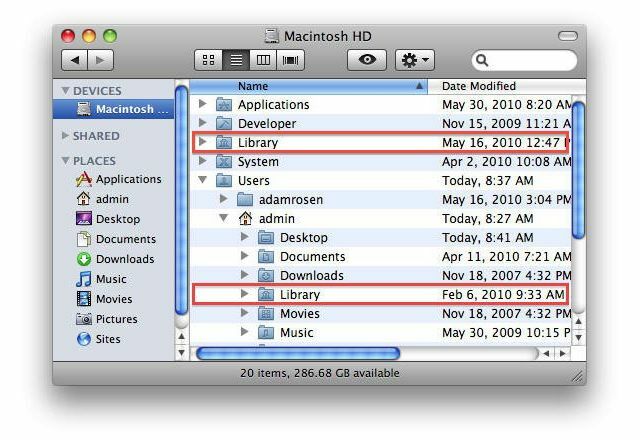
Kietame diske yra dar keli aplankai, kuriuos galite patikrinti:
„Macintosh HD“ -> Biblioteka -> „LaunchAgents“
„Macintosh HD“ -> Biblioteka -> „LaunchDaemons“
„Macintosh HD“ -> Biblioteka -> „StartupItems“
„Macintosh HD“ -> Vartotojai -> Jūsų namų aplankas -> Biblioteka -> LaunchAgents
„Macintosh HD“ -> Vartotojai -> Jūsų namų aplankas -> Biblioteka -> StartupItems
Šiuose aplankuose yra .plist failai, kurie paleidžia foninius procesus (atsargines kopijas, VPN ir kt.). Galite ištrinti elementus, kuriuos pripažįstate pasenusiais arba programoms, kurių nebereikia; Pavyzdžiui, kaip nurodyta aukščiau, galite pamatyti kai kuriuos elementus su „Symantec“ failų pavadinimais arba seną atsarginės kopijos programą, kurios nebenaudojate. Bus reikalingas administratoriaus slaptažodis. Ne visi šie aplankai gali būti jūsų sistemoje.
Atminkite, kad OS X 10.7 ir naujesnėse versijose vartotojo bibliotekos aplankas pagal numatytuosius nustatymus yra nematomas; kad jis būtų matomas, palaikykite nuspaudę Parinktis klavišą, tada „Finder“ spustelėkite „Go -> Library“
LABAI SVARBU: jei nesate tikri, ką kažkas daro, palik tai ramybėje !!
Interneto papildiniai taip pat gali sukelti problemų, ypač senesni papildiniai su naujesnėmis interneto naršyklėmis. Įskiepiai paprastai įdiegiami automatiškai, kai bėgant metams lankotės svetainėse, tačiau retai pašalinami. Ar jums tikrai reikia „RealPlayer“ papildinio nuo 2005 m.? Patikrinkite šiuos du aplankus ir, kaip nurodyta aukščiau, iškirpkite viską, ką pripažįstate nereikalinga arba pasenusi daugiau nei trejus metus:
„Macintosh HD“-> Biblioteka-> Interneto papildiniai
„Macintosh HD“ -> Vartotojai -> Jūsų namų aplankas -> Biblioteka-> Interneto papildiniai
Pašalinus visus prisijungimo elementus, „LaunchAgents“, „LaunchDaemons“ ar senus papildinius, iš naujo paleiskite „Mac“.
Įdiekite daugiau RAM ir geriau tvarkykite atmintį
„Mac“ naudoja RAM, kad išsaugotų duomenis, kuriuos kompiuteris aktyviai naudoja. Kuo daugiau RAM turite, tuo daugiau programų galite paleisti vienu metu, todėl reikia mažiau talpyklos ir saugoti duomenis daug lėčiau. Padvigubinus ar padvigubinus įdiegtos RAM kiekį (jei įmanoma) pastebimai pasikeis kompiuterio sklandumas.
„Apple“ meniu galite pamatyti, kiek atminties yra jūsų sistemoje, pasirinkite „Apie šį„ Mac ““. Sistemoms, kuriose veikia OS X Lion 10.7 ar naujesnė versija, 4 GB yra praktiškas minimumas. Jei vis dar naudojate 2 GB, pridėjus daugiau bus didelis skirtumas.
Nenaudojamų programų uždarymas taip pat gali pagerinti našumą. Susidūriau su klientais, besiskundžiančiais keistu elgesiu savo „Mac“ kompiuteriuose, tik radusi 30 programų, veikiančių vienu metu! Mesti (arba priverstinai mesti) dauguma jų gali iš esmės pagerinti našumą. Jei reikia priverstinai mesti, po to iš naujo paleiskite kompiuterį.
Kalbant apie paleidimą iš naujo - kodėl technikai visada liepia tai padaryti? Na, viena vertus, ji linkusi išspręsti problemas daugiau nei pusę laiko, todėl tai yra mūsų numatytasis atsakymas, skirtas greitai išspręsti problemą! Bet jei rimčiau, po to, kai kompiuteris kurį laiką veikia ir pakeičia daug dalykų į RAM ir iš jos, arba kai programa sugenda, mažos klaidos gali sukelti didesnių nesklandumų. Pati RAM saugykla gali suskaidyti arba sustoję fono procesai pradeda trukdyti vykdyti užduotis.
Perkrovus kompiuterį, viskas pašalinama iš RAM, sustabdomi visi veikiantys procesai, iš naujo įkeliama OS ir viskas grįžta į pradinę padėtį. Šiuolaikinės operacinės sistemos, tokios kaip OS X, „Windows 7“ ir „Linux“, yra daug atsparesnės nei senais laikais, tačiau poreikis iš naujo paleisti nėra visiškai išnykęs. Jei jūsų „Mac“ nebuvo paleistas iš naujo kelis mėnesius, pats laikas.
Dabar čia yra vartotojo darbo eigos problema: jei vienu metu esate linkę atidaryti daug langų, tarkime, 20 MS „Word“ failai, 34 PDF failai „Adobe Reader“, šešios dešimtys tinklalapių skirtinguose naršyklės skirtukuose - tai tikrai sulėtins žemyn. Kiekvienam atidarytam langui reikia atminties ir procesoriaus galios. Apskritai, pabandykite vienu metu laikyti atvirus (tarkime) 10 dokumentų bet kuriai programai
Žinau, žinau, jūs skųsitės: „Bet aš taip dirbu, man reikia, kad visi šie dalykai būtų atidaryti iš karto! Taip taip. Tačiau atminkite, kad ką tik skundėtės, kad jūsų kompiuteris veikia lėtai, ir tai yra vienas iš būdų išspręsti problemas. Pasirinkite savo nuodus!
Ar verta iš naujo įdiegti „OS X“?
Kartais problemos atrodo tokios didžiulės, kad naujas operacinės sistemos įdiegimas yra viliojantis sprendimas. Mano patirtis rodo, kad tai nėra įprasta (OS X nėra „Windows“). Išbandyti aukščiau nurodytus veiksmus tikrai verta prieš keičiant OS.
Tačiau jei išbandėte visus aukščiau išvardintus veiksmus ir vis tiek kyla problemų, gali padėti iš naujo įdiegti OS. Pirmiausia nepamirškite sukurti visų savo duomenų atsarginių kopijų - man tai patinka Laiko mašina arba klono darymas kietojo disko šiai užduočiai atlikti.
Aš taip pat supratau, kad geriausia turėti vietinę „OS X“ diegimo programinės įrangos kopiją - arba „Apple“ atsisiunčiami „Lion“, „Mountain Lion“ ar „Mavericks“ diegimo programos arba senesnės OS diegimo DVD versijos. Jie veikia greičiau ir patikimiau nei internetiniai montuotojai ir leidžia jums pradėti iš naujo, jei kažkas negerai.
Jūs pirmiausia padarėte atsargines kopijas, tiesa?


